すべてのユーザーは、Facebookアカウントを作成する際にメールアドレスを入力する必要があります。ただし、後からそのメールアドレスを変更することもできますので、安心してください。
このガイドでは、さまざまなデバイスでFacebookの主要なメールアドレスを変更する方法を説明します。また、このトピックに関するよくある質問にもお答えします。
Facebookで主要なメールを変更する方法
新しいデバイスでFacebookアカウントにアクセスする際には、メールアドレスの入力が求められます。しかし、そのメールアドレスのパスワードを失った場合や、もう使わない場合は、Facebookで変更することができます。
理由は何であれ、重要な通知を見逃さないために、Facebookにアクセスできるメールアカウントを使用することが大切です。たとえば、誰かがあなたに連絡を取ろうとしている場合や、アカウントにアクセスしようとしている場合などです。
良いニュースは、どのデバイスでもメールアドレスを変更できることです。ただし、方法は異なります。以下は、Webブラウザを使ってFacebookのメールを変更する手順です:
- インターネットブラウザを開き、Facebookに直接アクセスします。
- 現在のメールアドレスでログインします。
注意: メールアドレスを思い出せない場合は、電話番号でログインを試みてください。
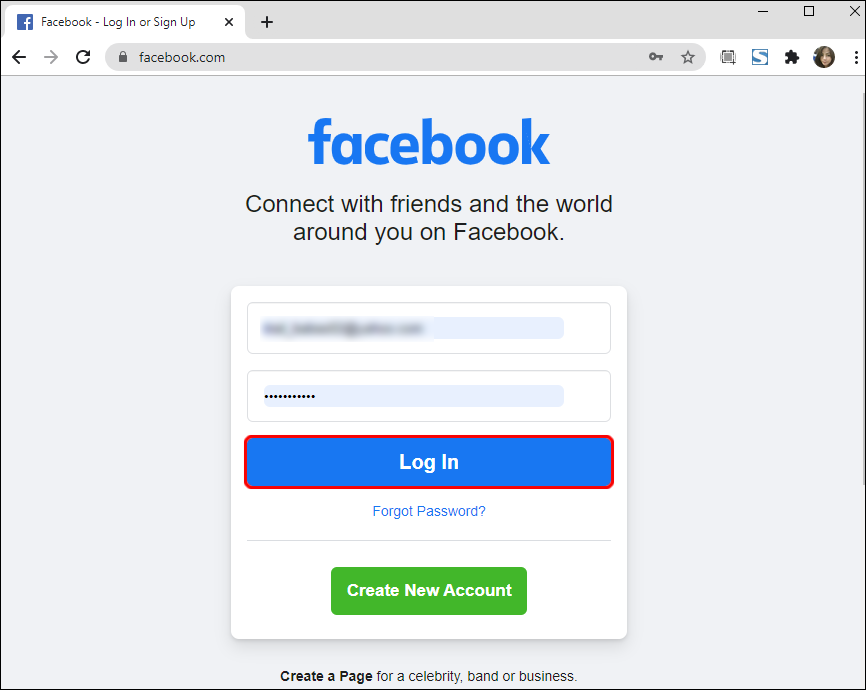
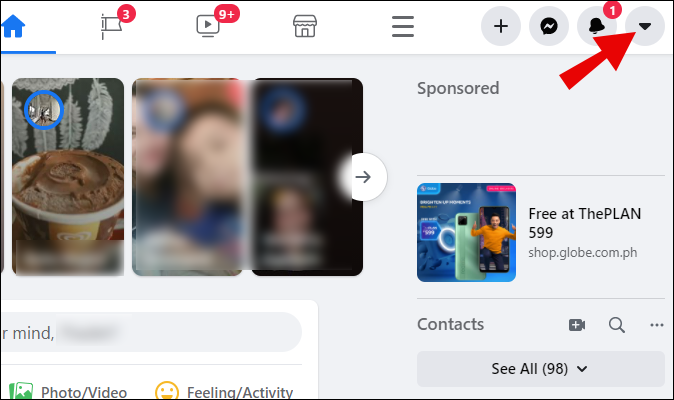
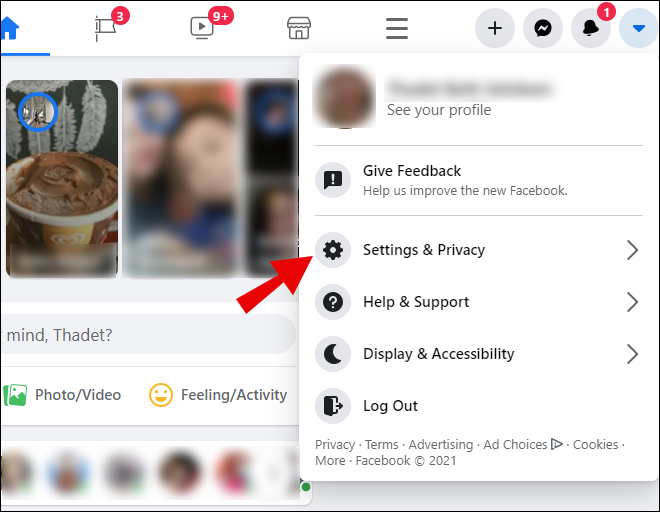
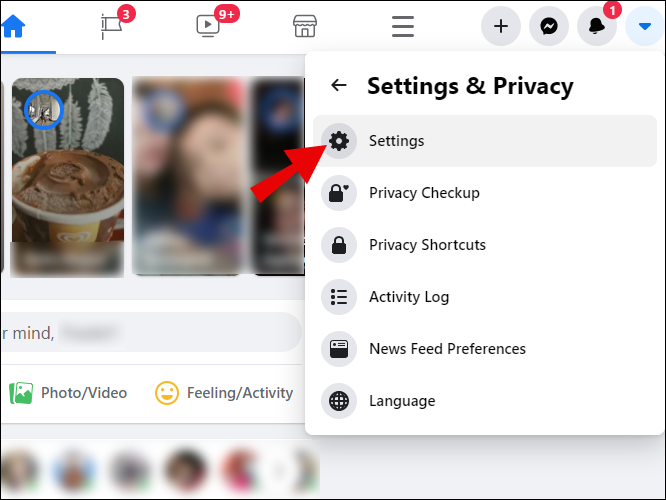
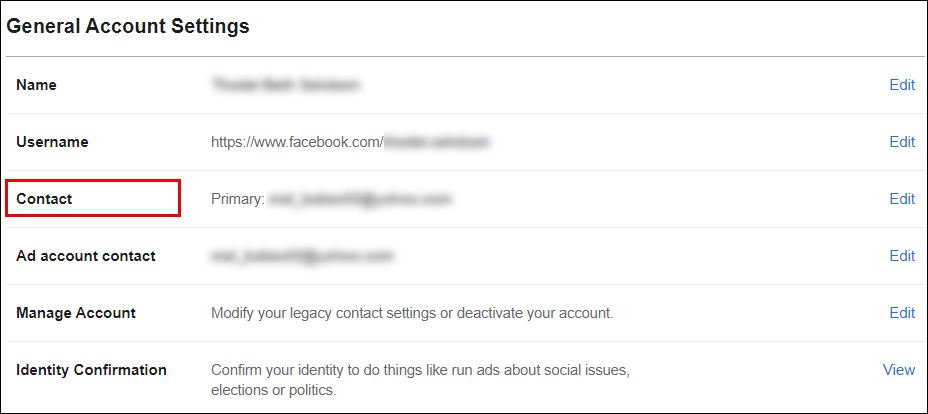
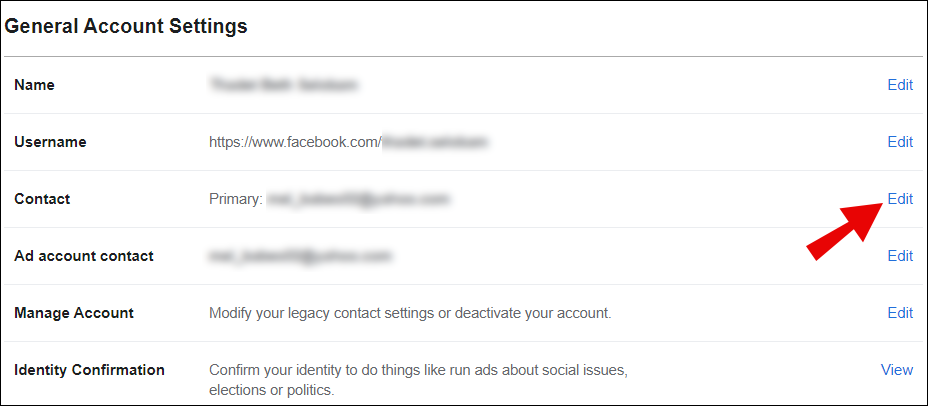
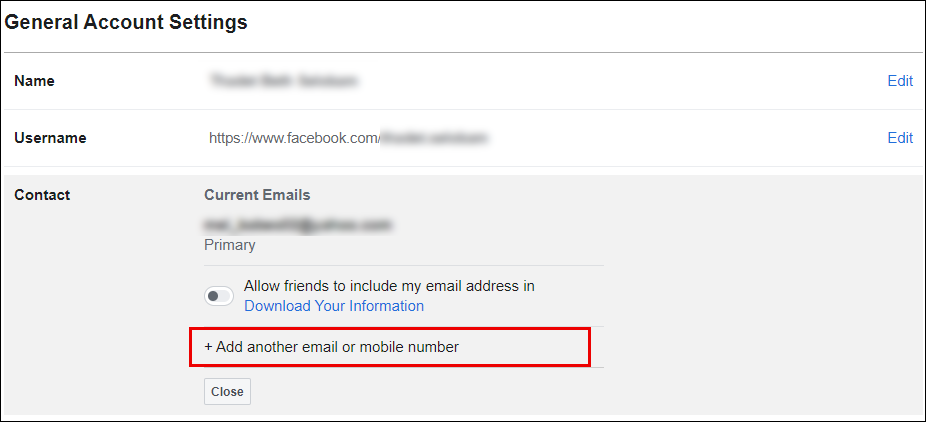
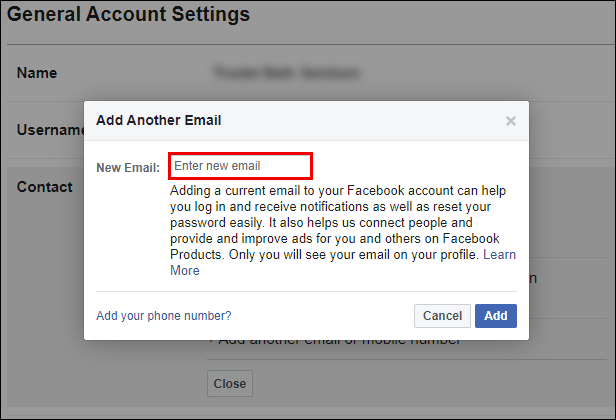
この時点で、本人確認のためにFacebookパスワードを再度入力するよう求められることがあります。完了すると、Facebookは新しいメールアドレスに認証メールを送信します。新しいメールを確認すれば、すべて完了です!
メールアドレスを主要なものにするには、以下の手順を実行します:
- 上記と同様に設定に移動します。次に、一般アカウント設定をクリックします。
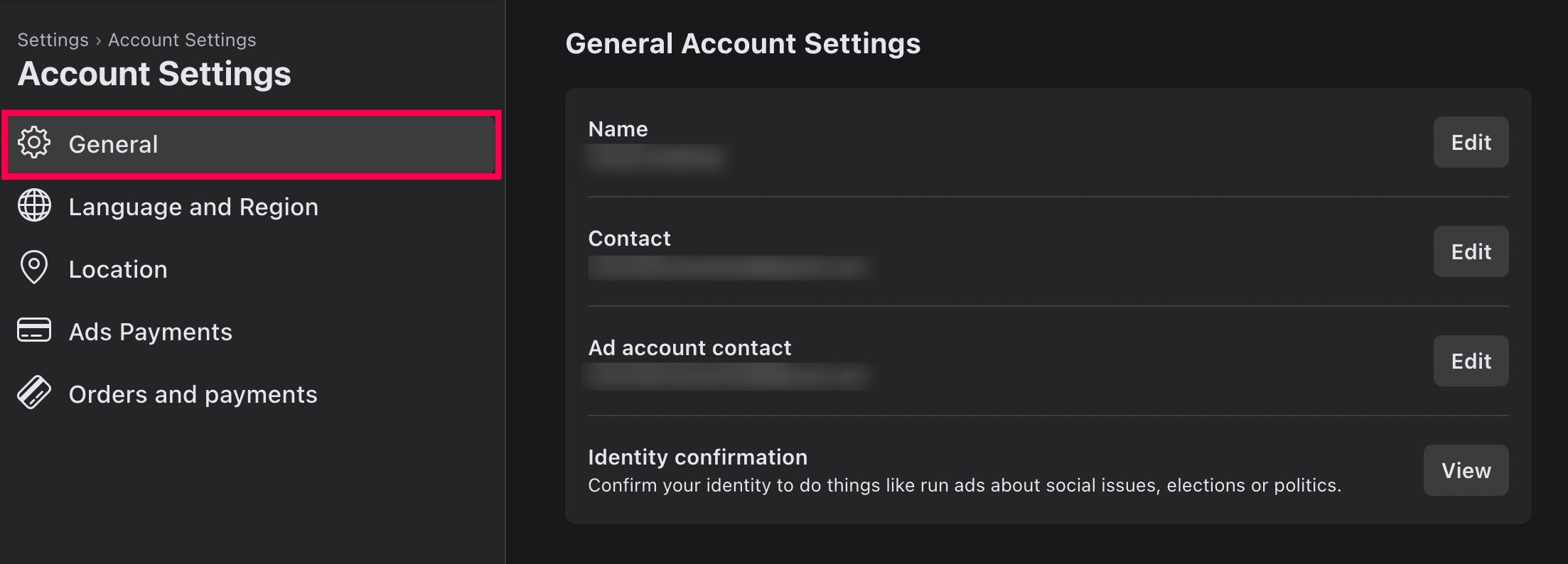
- 連絡先の横にある編集をクリックします。
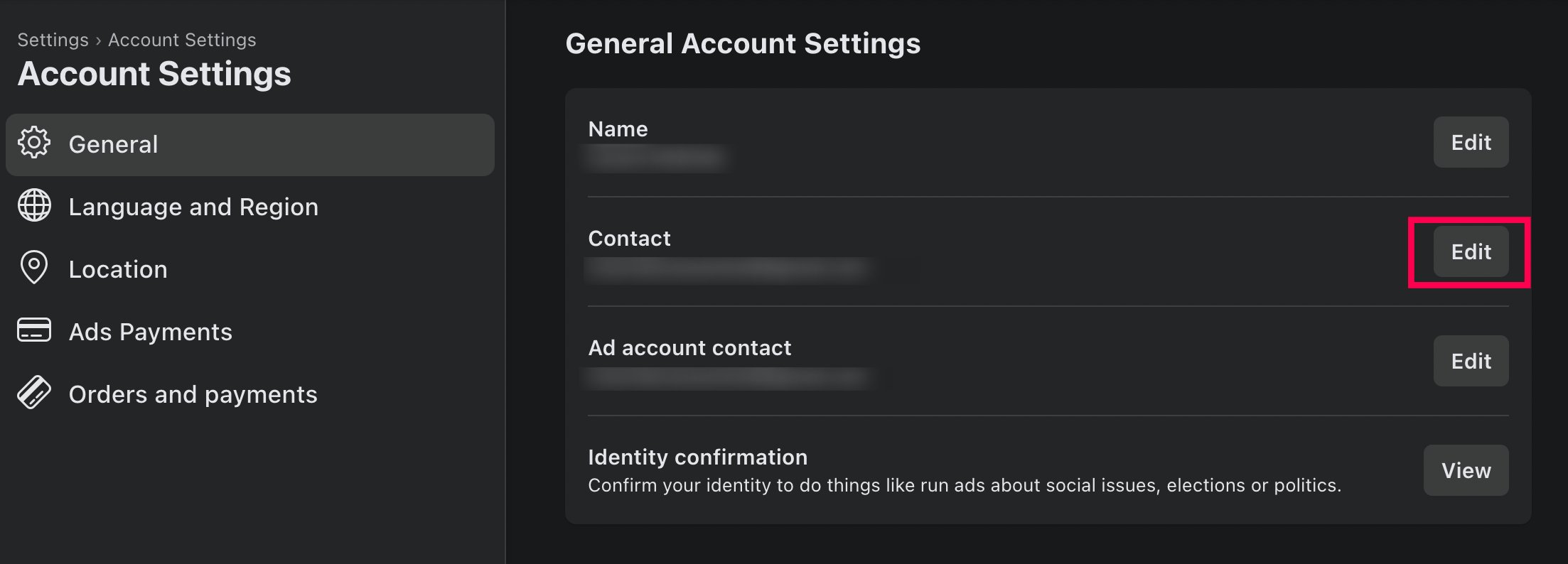
- 使用したいメールアドレスの右にある3つのドットをクリックします。次に、主要にするを選択します。
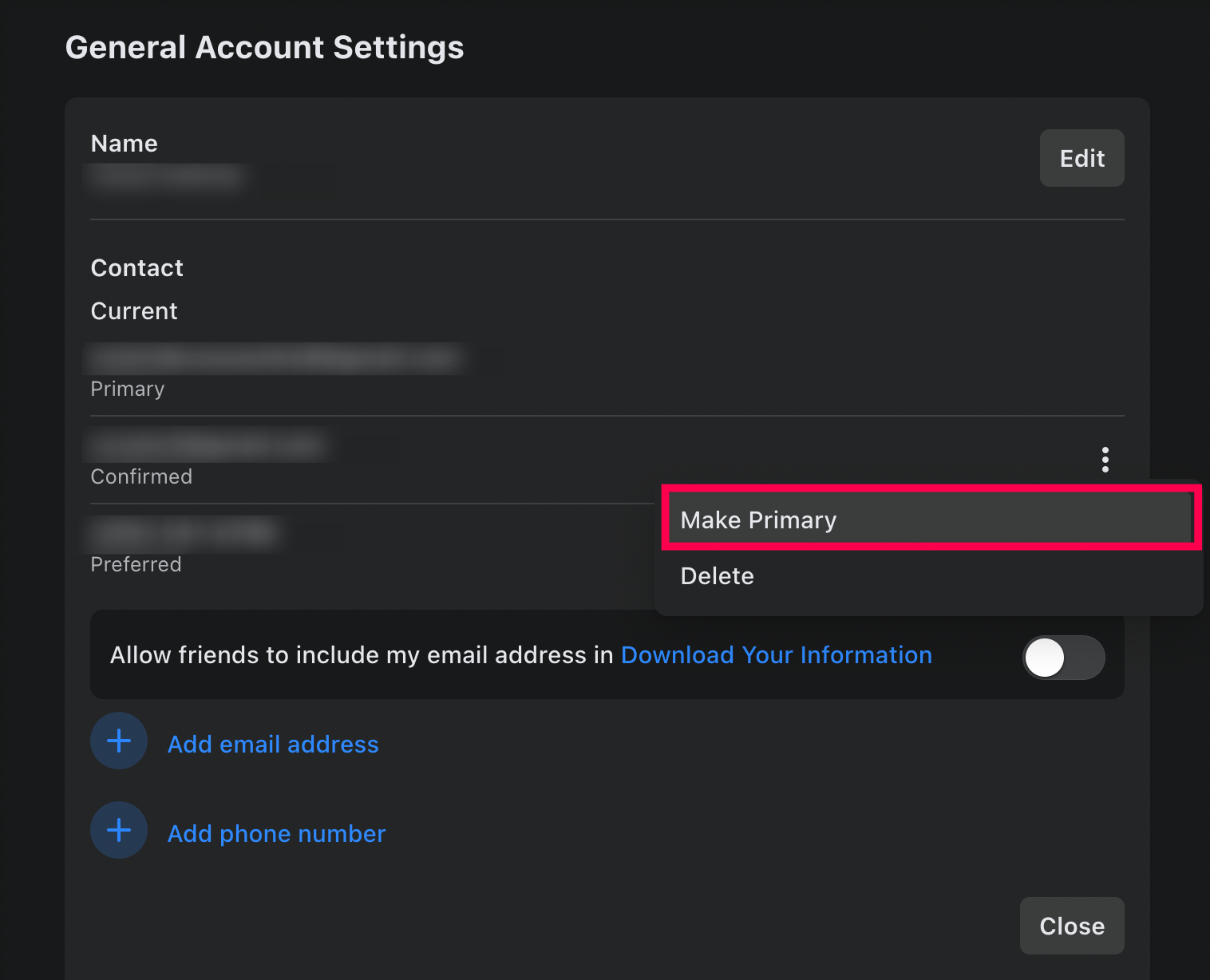
これで、Facebookは新しいアドレスに重要なメールを送信します。この新しいアドレスを使って、古いアドレスではなくFacebookアカウントにログインすることもできます。
Facebookアプリで主要なメールを変更する方法
前述のように、モバイルデバイスでもFacebookの主要なメールを変更できます。以下の手順はiOSデバイス向けです。
- 携帯電話でFacebookアプリを開きます。
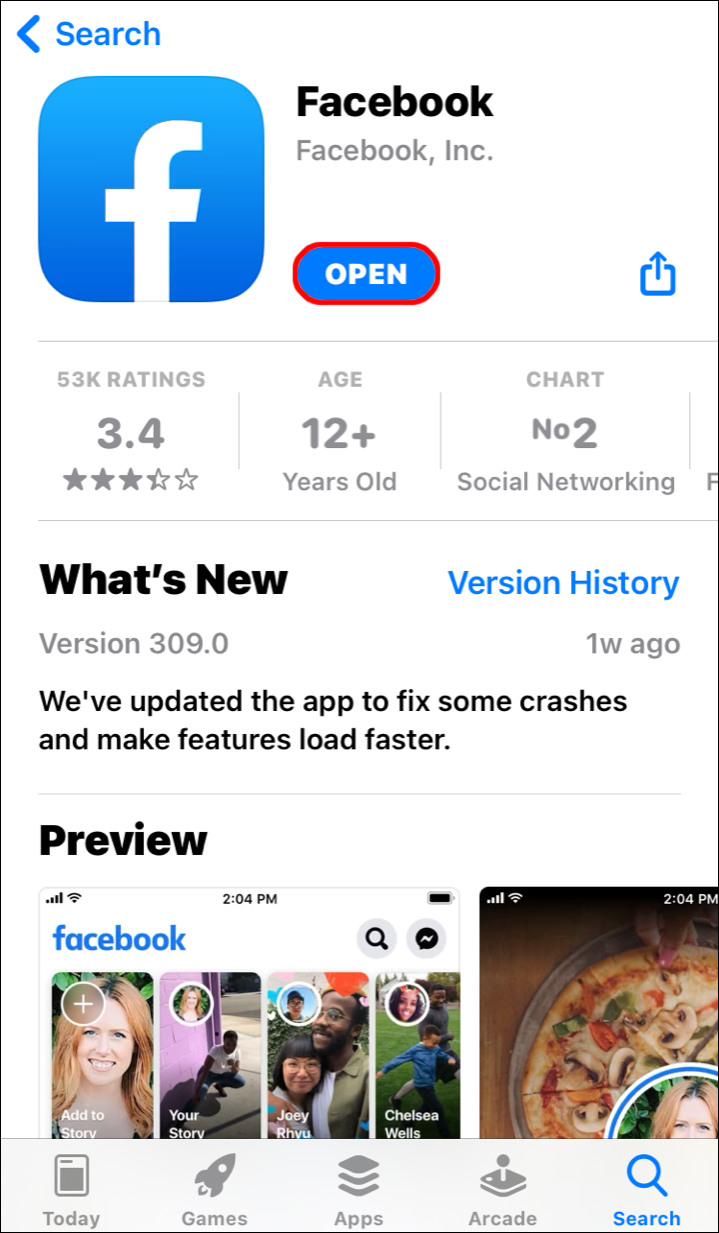
- ログインしていない場合は、今すぐログインします。
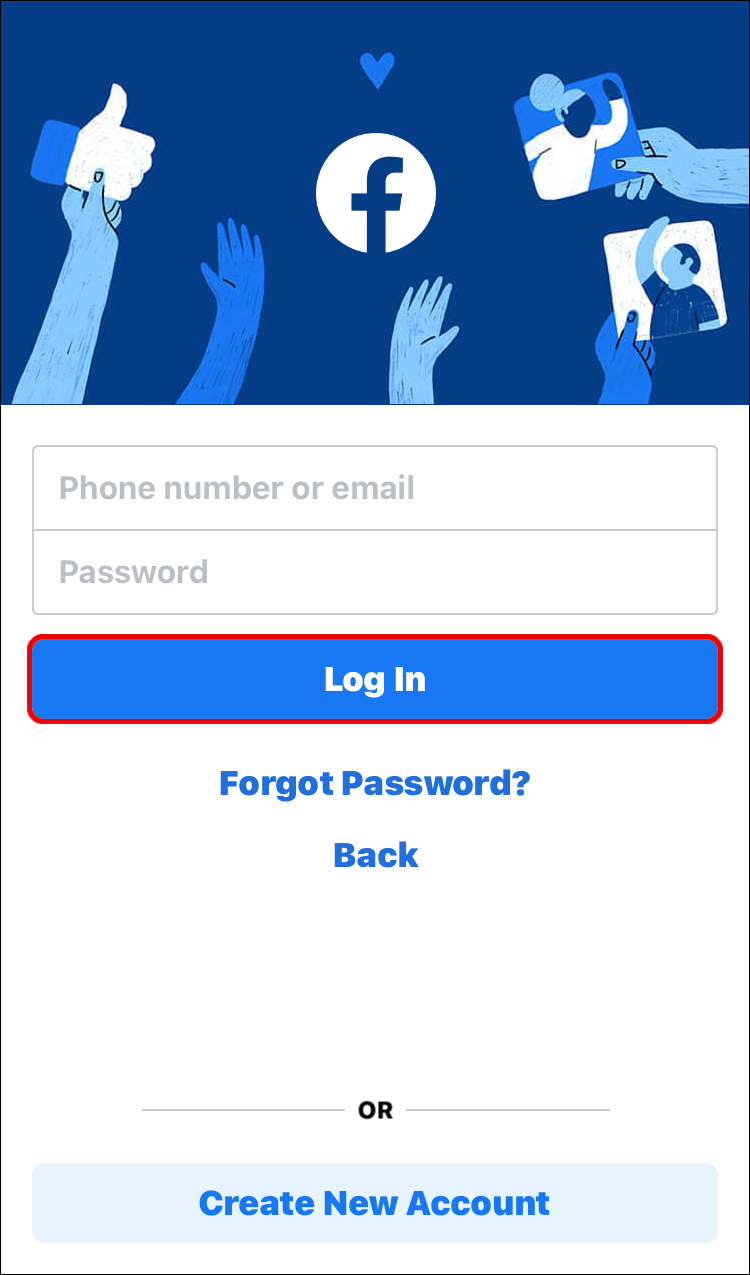
- 画面の下部にある3本の横線に移動します。それがメニューです。
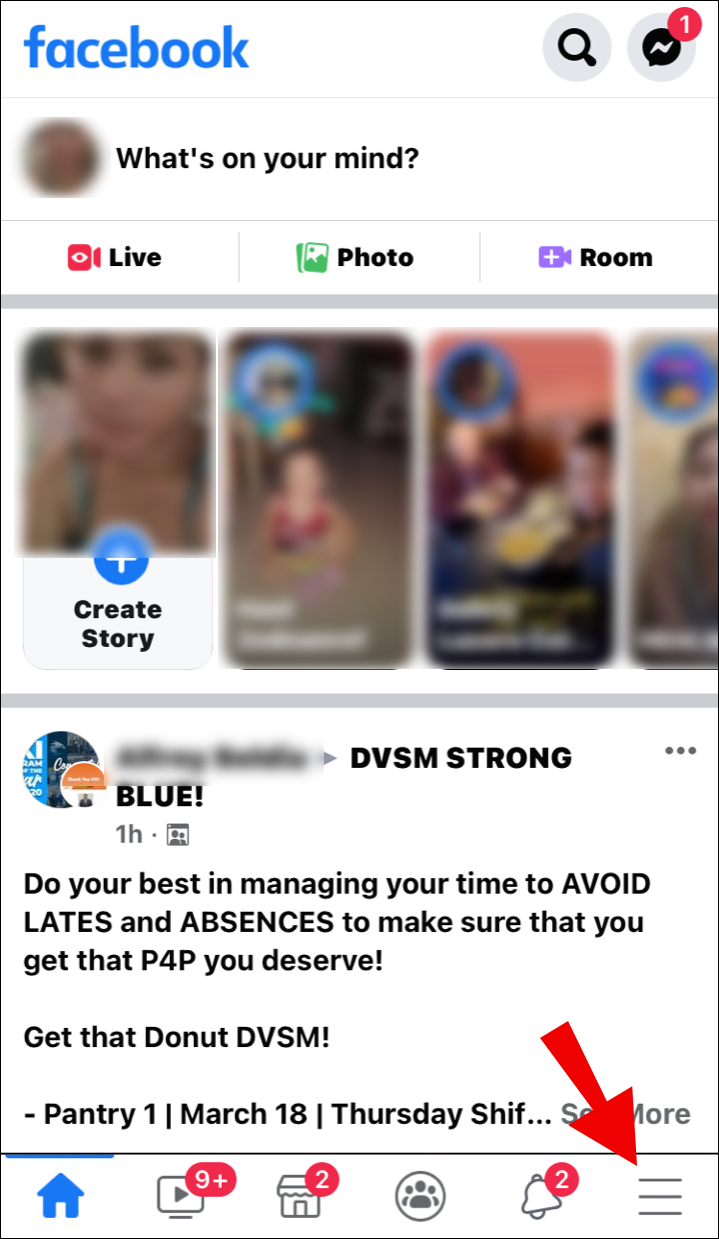
- 最下部までスクロールして設定を見つけます。
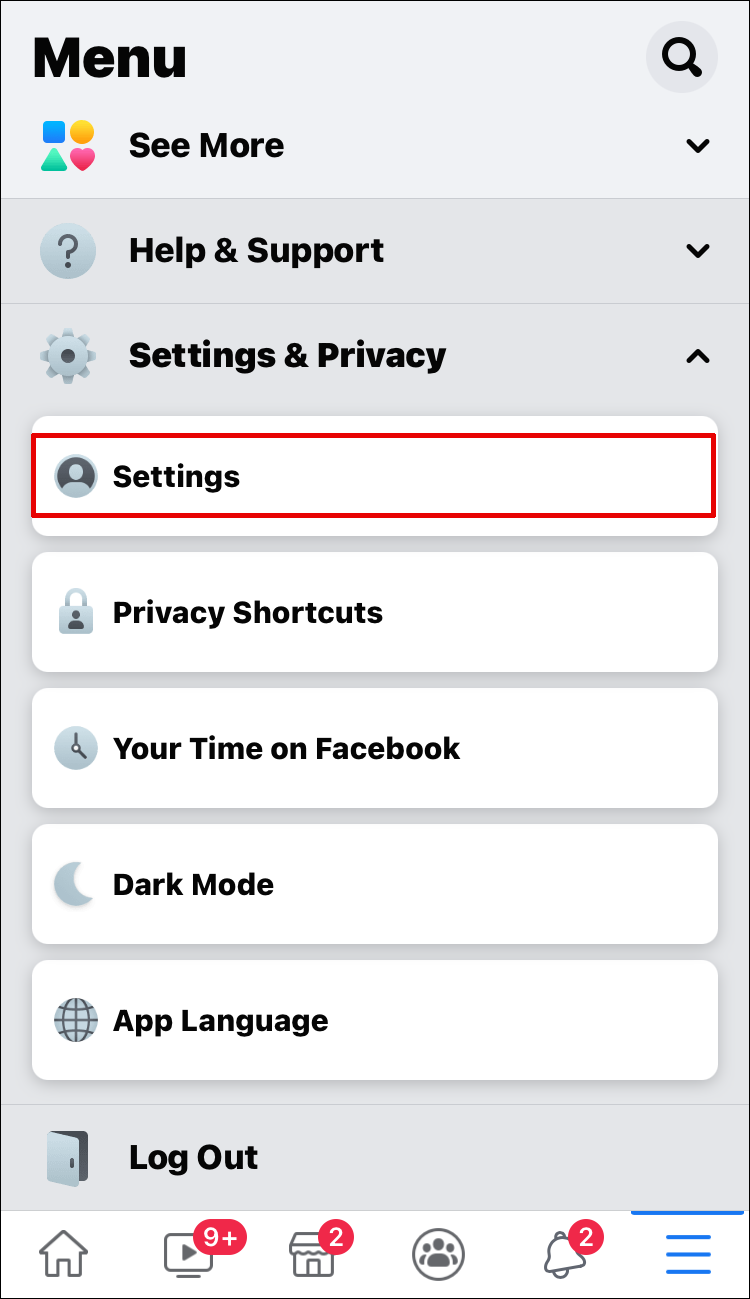
- タップすると、アカウント設定タブが開きます。
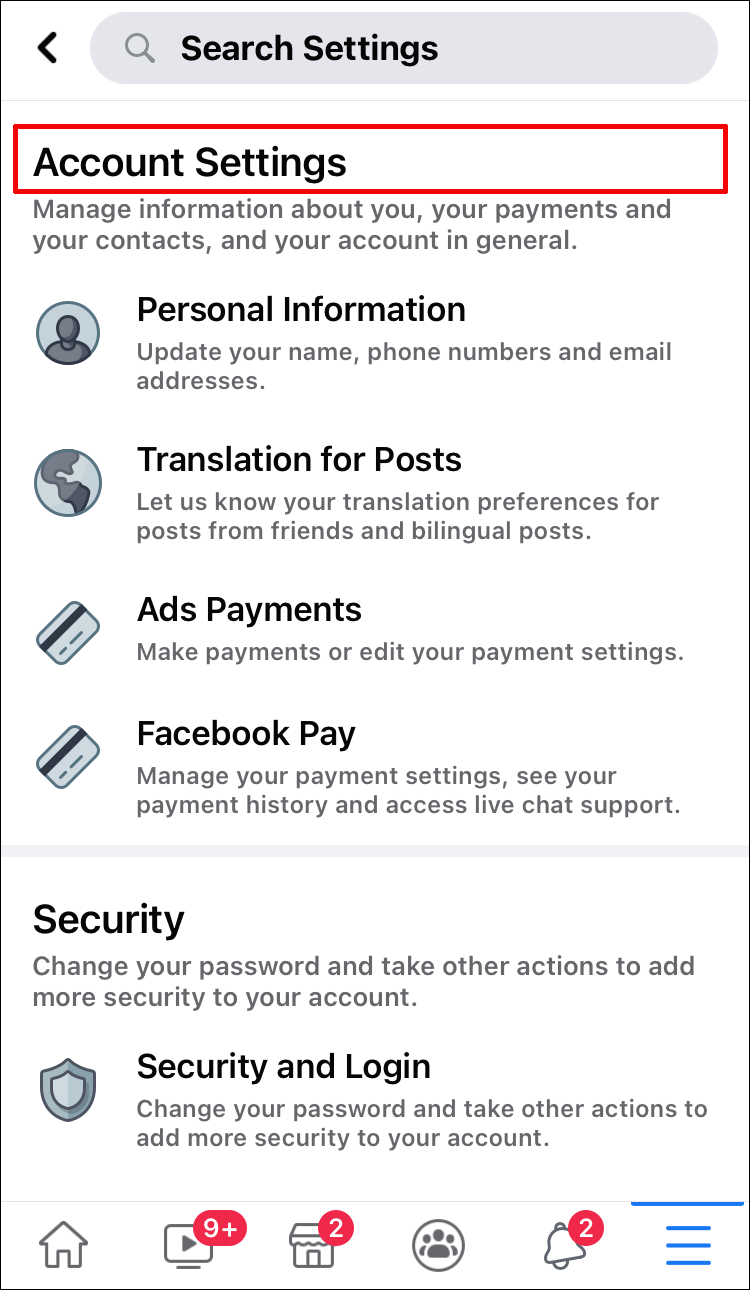
- 次に個人情報に移動し、連絡先情報に進みます。
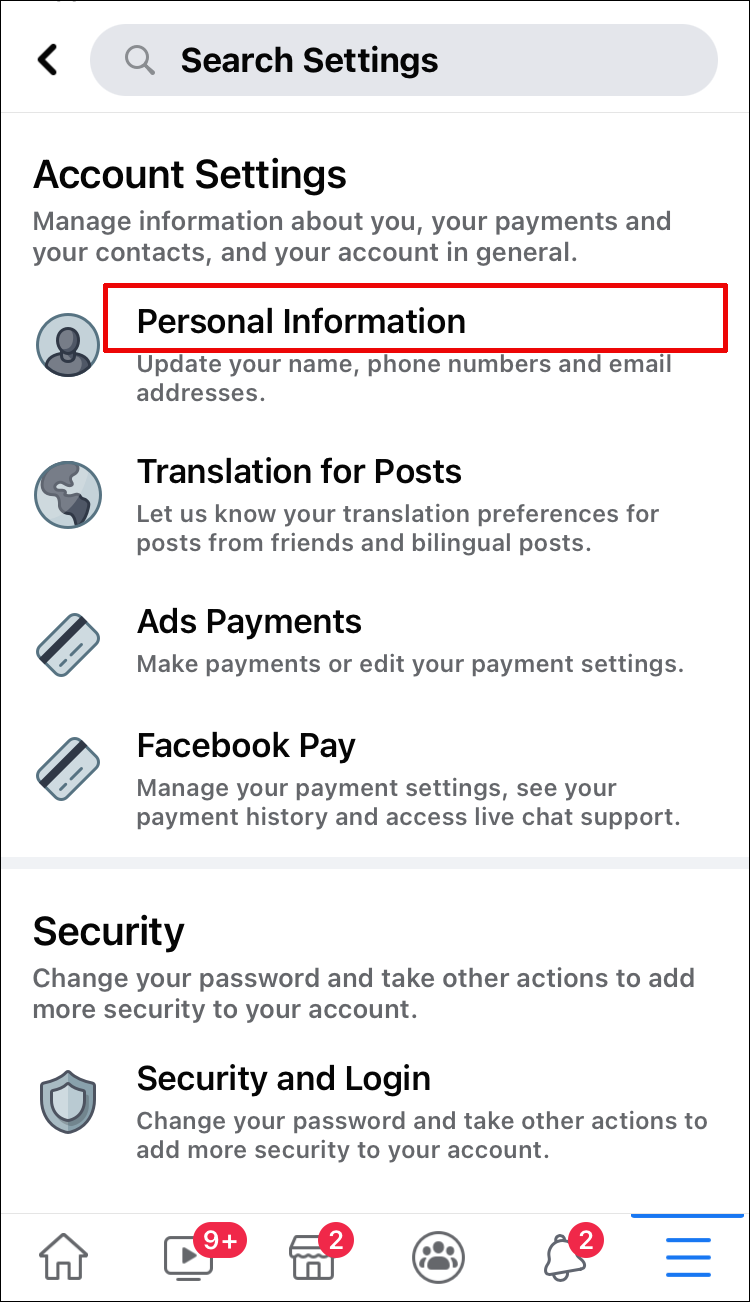
- 「メールアドレスを追加」オプションを探します。
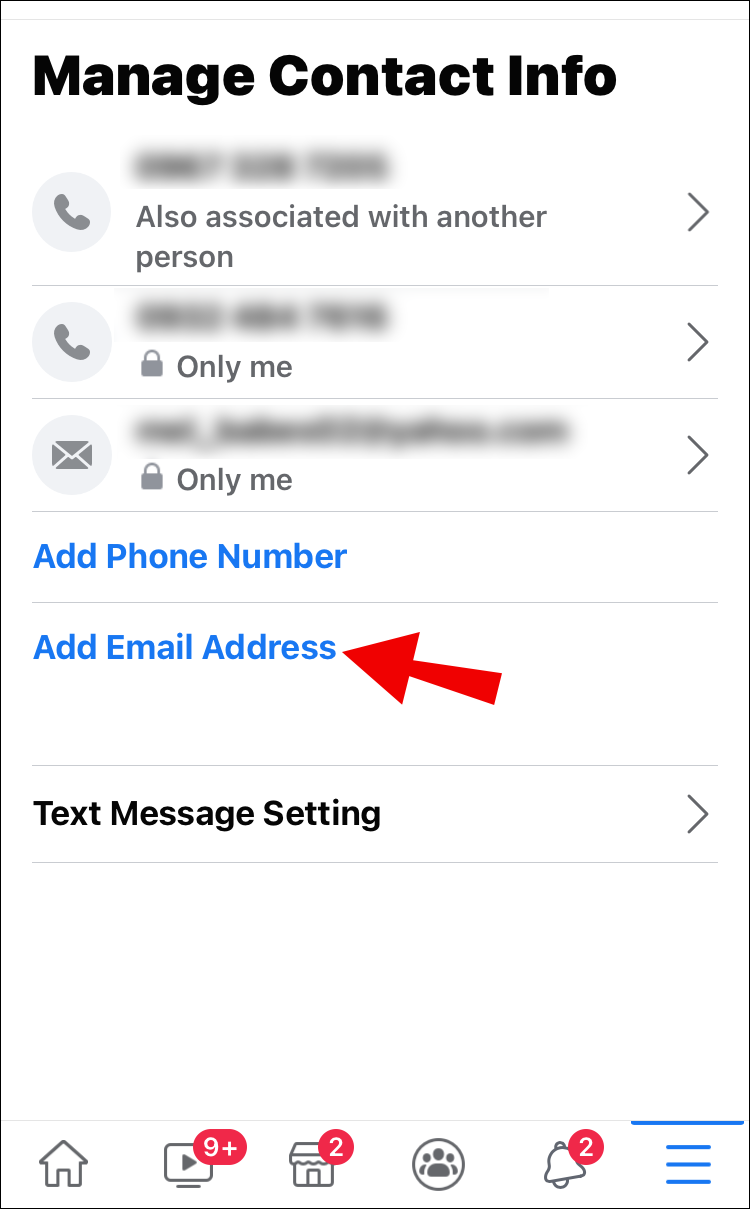
- Facebookアカウントにリンクしたいメールアドレスを入力します。
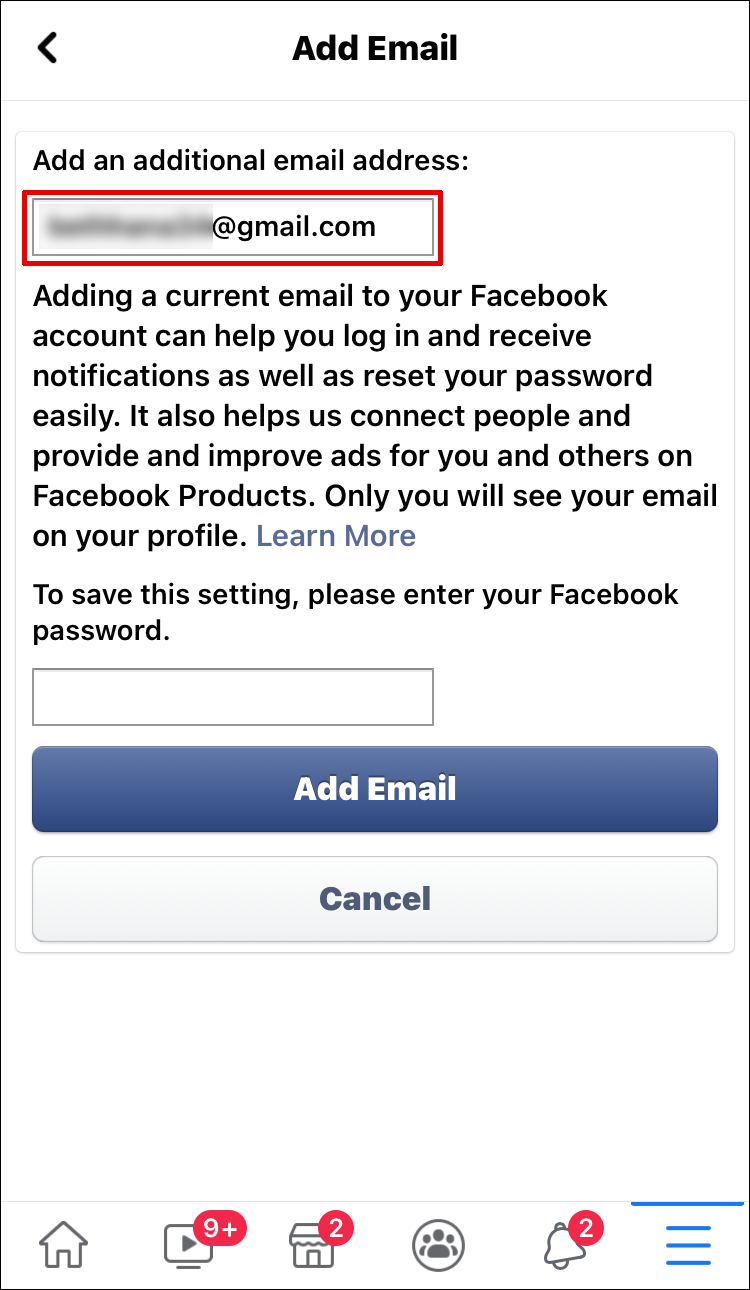
- 設定を保存するために、下のボックスにFacebookのパスワードを入力します。
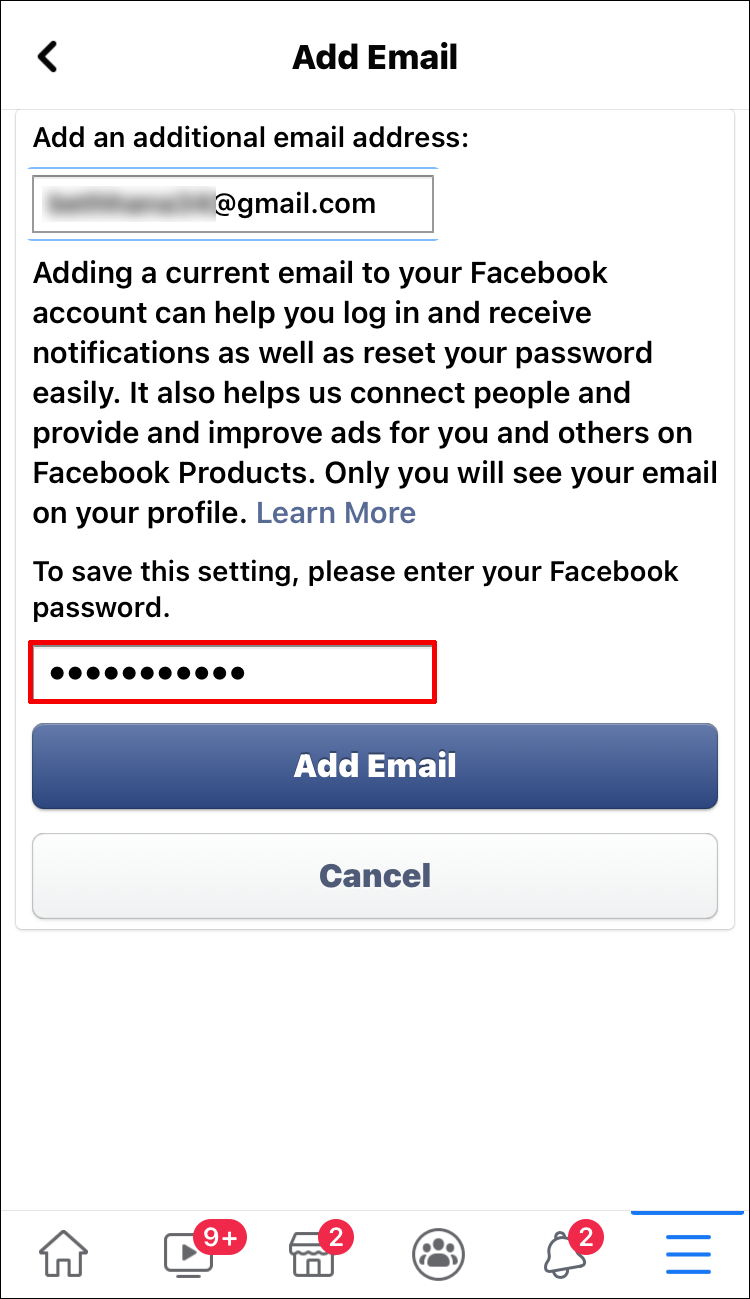
- タップしてメールを追加します。
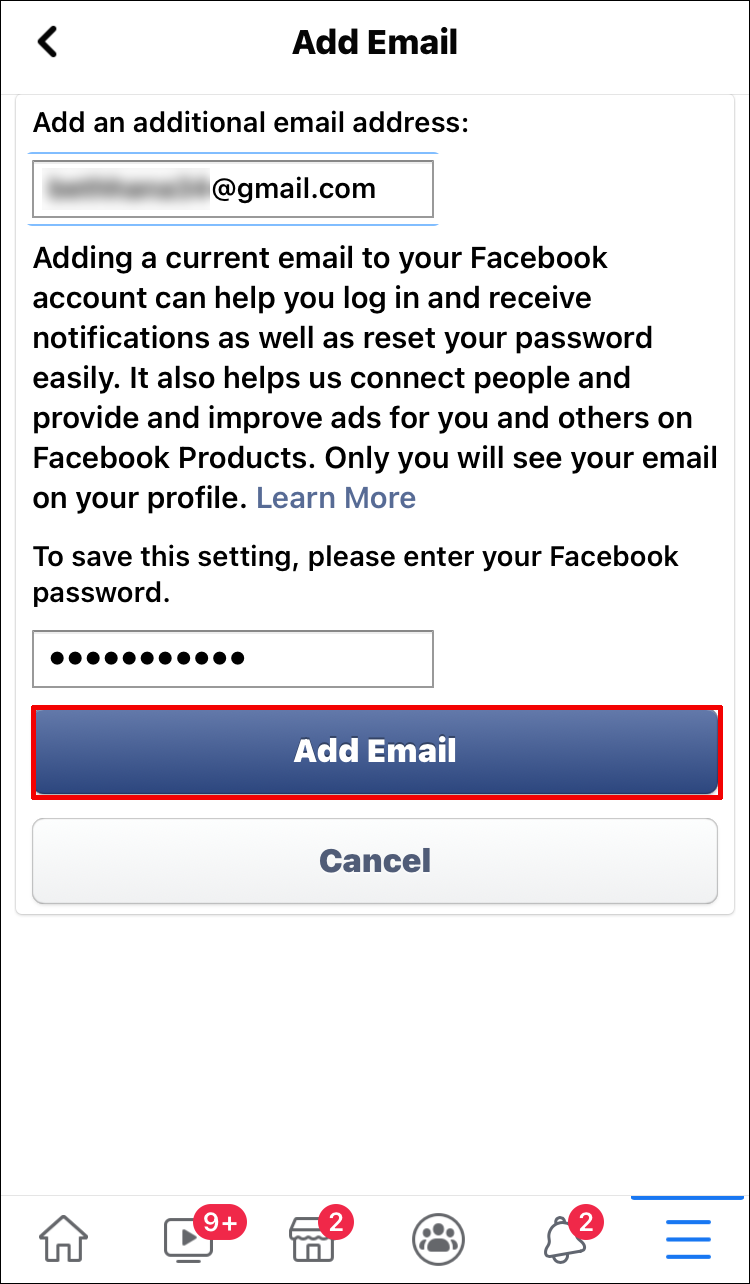
Web版と同様に、自動的に確認メールが届きます。本当にあなたであることを確認すると、Facebookはすぐに新しいメールを変更し、主要な連絡先にします。それがすべてです!
注意: モバイルデバイスでFacebookに新しい電話番号を追加することもできます。
AndroidでのFacebookの主要なメールを変更する方法
AndroidデバイスでFacebookの主要なメールを変更する方法は、iOSデバイスでの方法と似ています。唯一の違いは、設定や特定のタブの場所です。
- Facebookアプリを開きます。まだログインしていない場合は、ログインします。
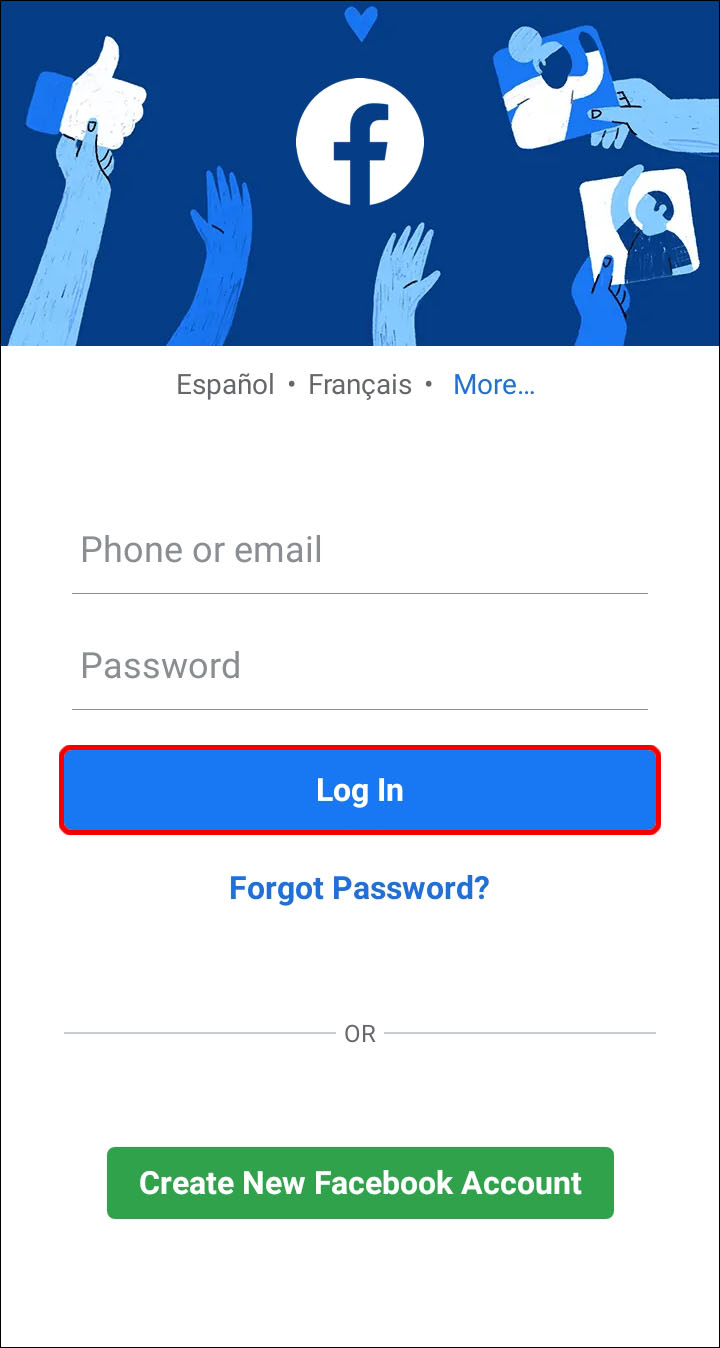
- メニュータブを見つけます。今回は画面の右上隅にあります。
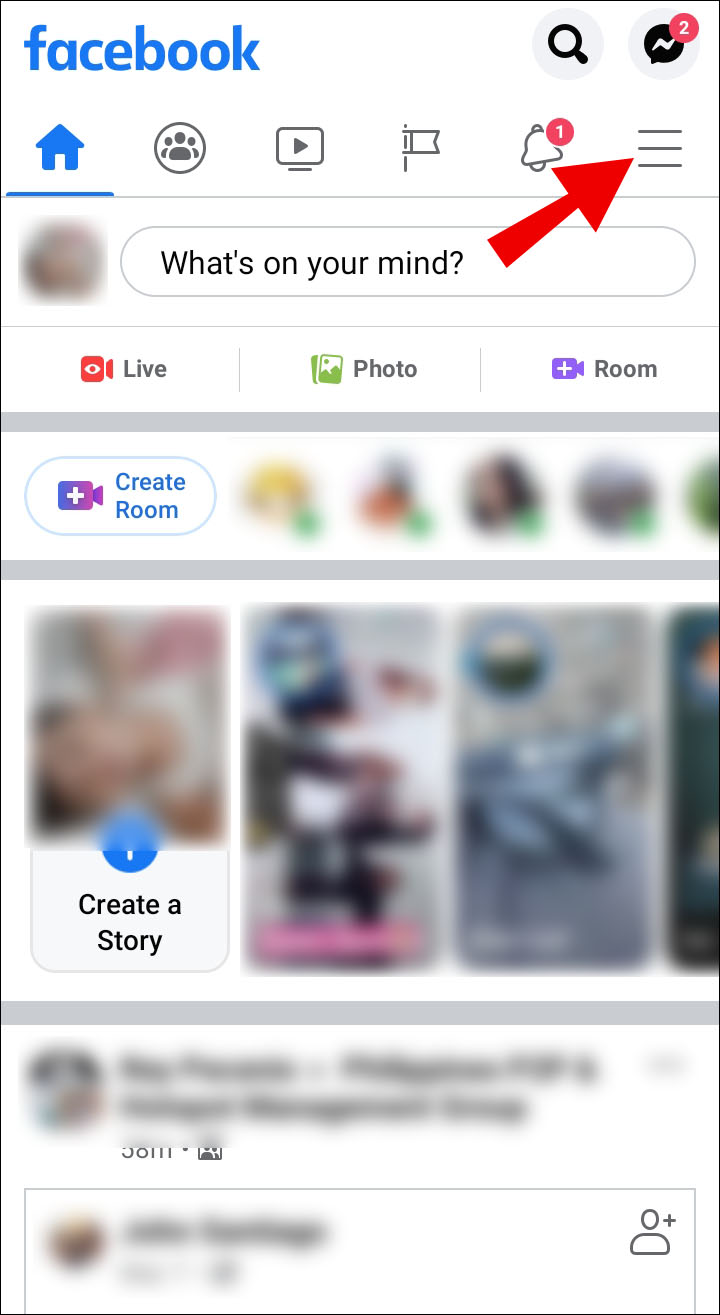
- 設定を下にスクロールし、次にアカウント設定に移動します。
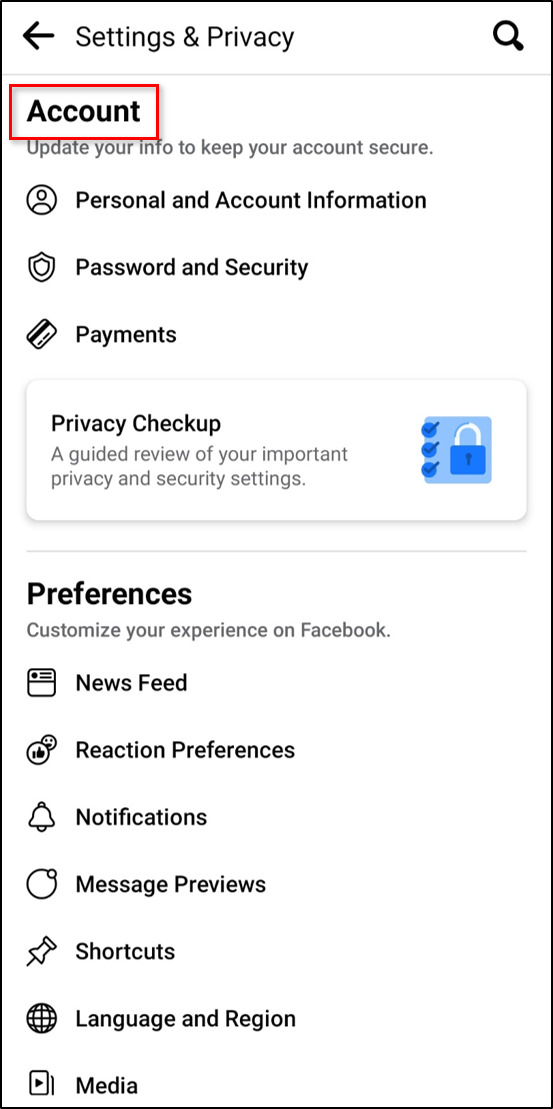
- 個人情報に移動し、次に連絡先情報に進みます。
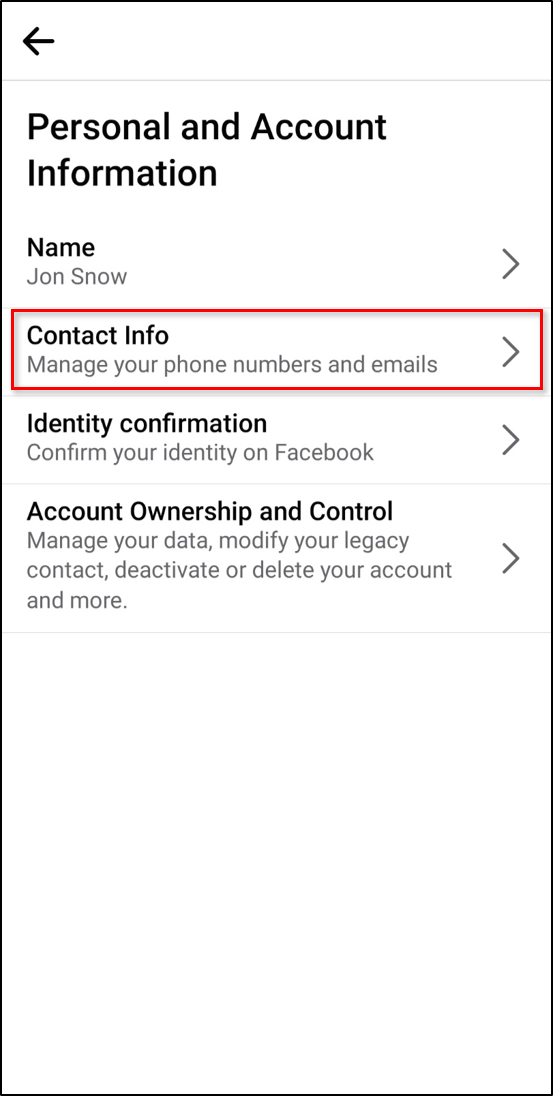
- これは「メールアドレスを追加」フィールドに直接進みます。電話番号を追加するオプションとメールアドレスを追加するオプションは、Androidでは2つの別々のタブに進みます。
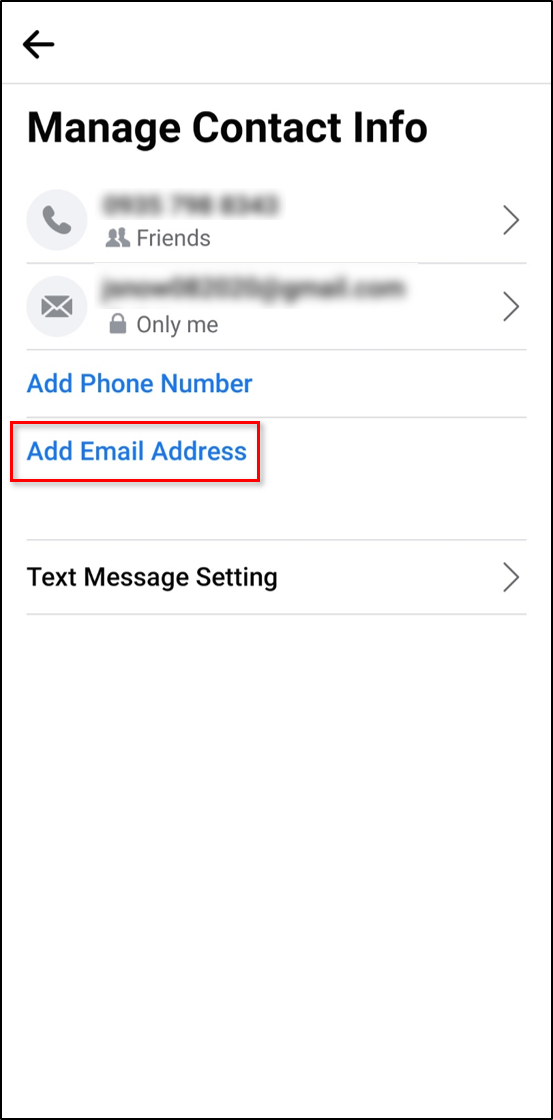
- 新しいメールアドレスをボックスに入力します。
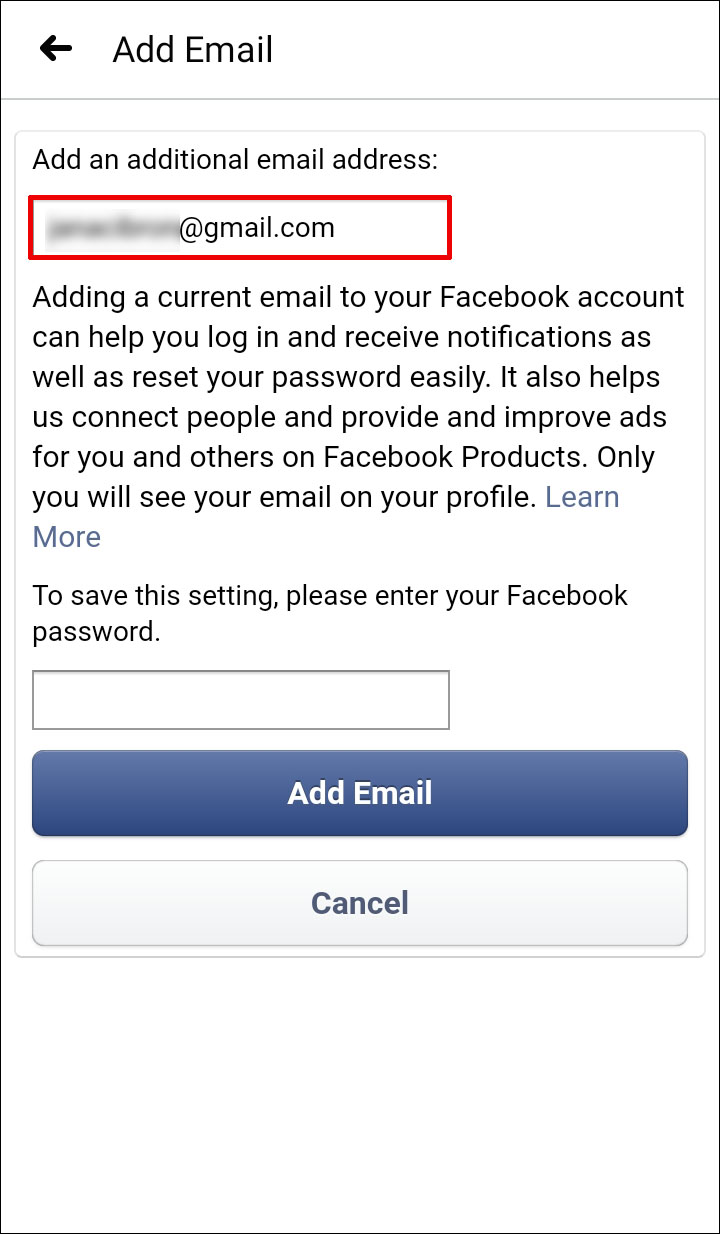
- Facebookパスワードを再入力します。
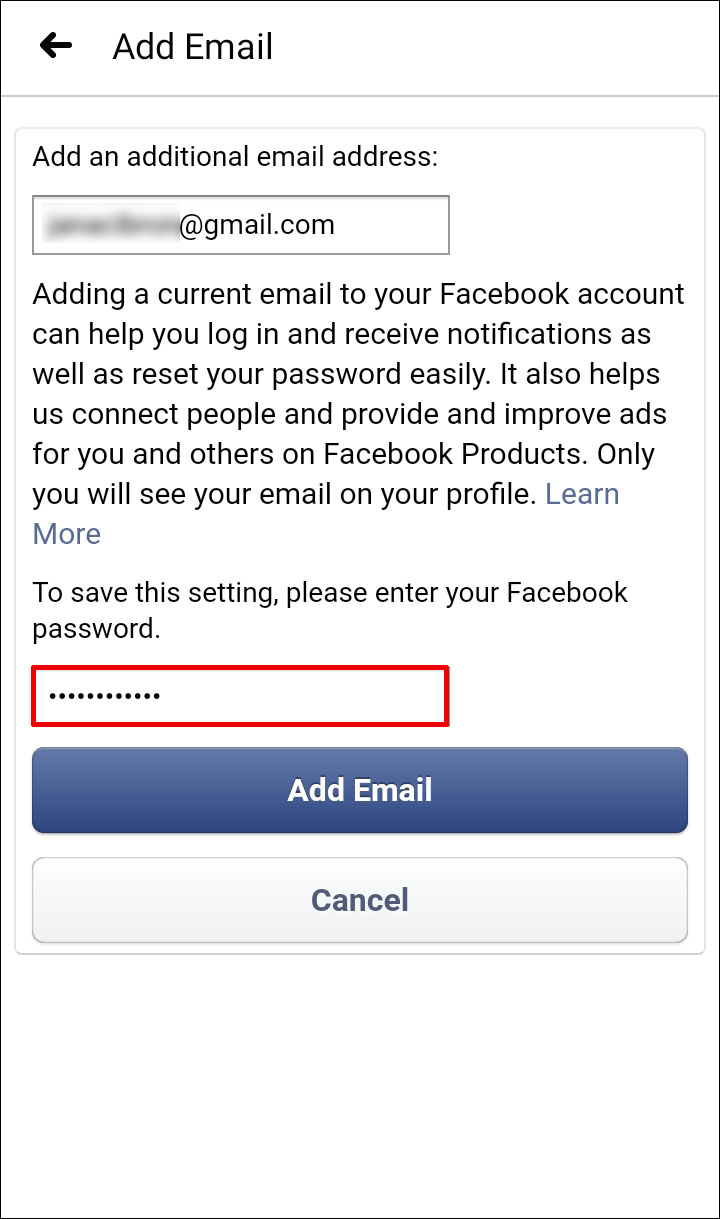
注意: 主要なメールにアクセスできない場合に備えて、リカバリーメールを追加するオプションもあります。これは、どのデバイスでも行えます。
パスワードなしでFacebookの主要なメールを変更する方法
パスワードを忘れることは厄介ですが、特にメールのような重要なものでは心配しないでください。解決策があります。失ったり忘れたりしたパスワードによって、いくつかのステップを試すことができます。
Facebookのパスワードなしで主要なメールを変更する方法
この問題を解決するには、まずFacebookのパスワードを回復する必要があります。以下の手順を実行してください:
- https://www.facebook.com/にアクセスします。
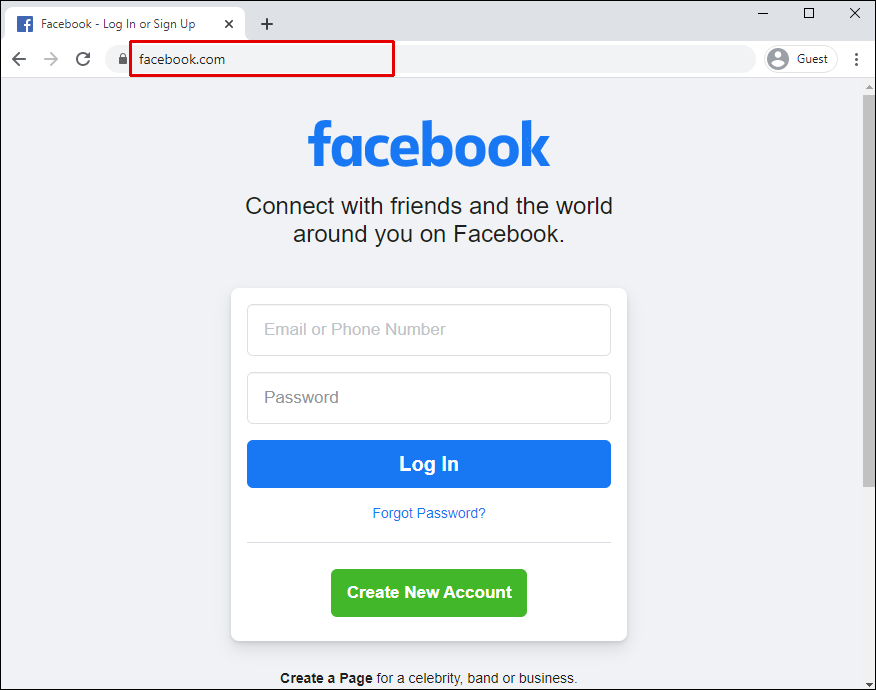
- ログインボタンの下にある「パスワードを忘れましたか?」オプションをクリックします。
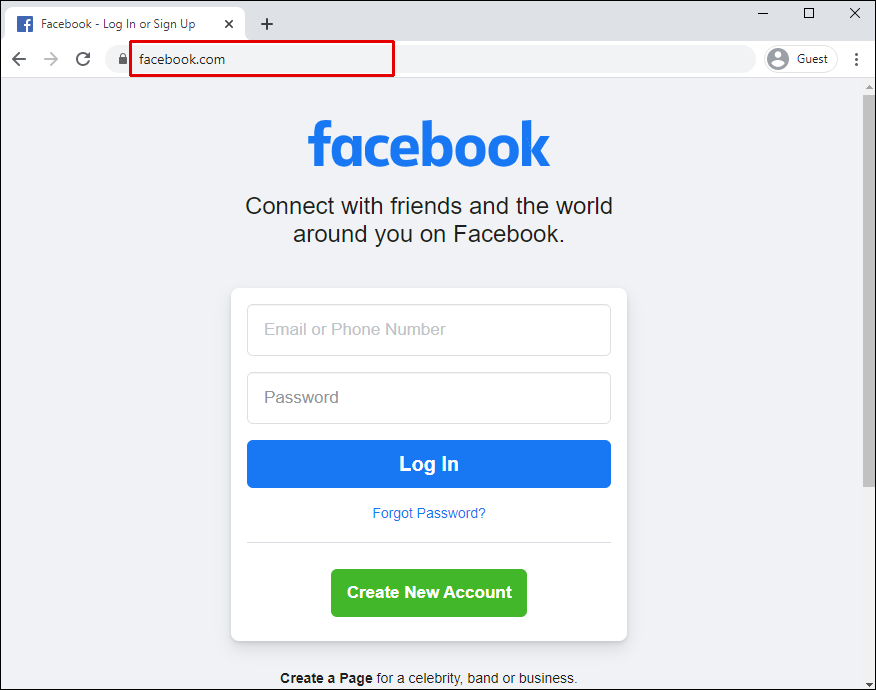
- 新しいタブに移動し、メールアドレスを入力します。
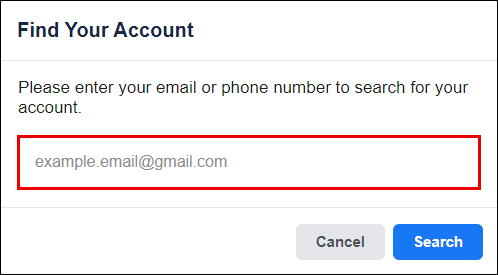
注意: 何らかの理由でメールにアクセスできない場合は、電話番号を代わりに入力できます。
- Facebookは自動的にメールにリセットコードを送信します。
そのコードを使って、再度プロファイルにアクセスできます。Facebookはすぐに設定セクションに移動し、新しいパスワードを入力できるようにします。これらの手順に従った後、上記の手順に従って主要なメールアドレスを変更できます。
パスワードを変更すると、Facebookは以前にログインしていた他のすべてのデバイスからログアウトするオプションを提供します。選択はあなた次第ですが、他の誰かがあなたのアカウントにアクセスできる場合に備えて、そうすることをお勧めします。
メールパスワードなしでFacebookの主要なメールを変更する方法
思い出せないパスワードがメールのものである場合、それはかなりの不便です。
技術的には、このプロセスで実際にメールパスワードが必要になるのは、Facebookから送信された認証メールを確認する必要があるときだけです。しかし、すでにログインしている場合は、問題ありません。
もちろん、メールの種類(Gmail、Hotmail、Yahoo)によって、メールパスワードの回復方法は少し異なります。主要なメールにリンクされた電話番号やリカバリーメールがあれば、簡単に回復できます。
いずれにせよ、メールにアクセスするための確認コードを受け取ります。新しいパスワードを作成したら、Facebookで主要なメールを変更するために戻ることができます。
追加のFAQ
Facebookと連絡先情報に関する質問への回答は以下の通りです。
なぜFacebookで主要なメールを変更できないのですか?
この問題は頻繁には発生しませんが、時々発生することがあります。何らかの理由でFacebookで主要なメールを変更できない場合は、次の手順を試してください:
• 別のメールアドレスを追加します。使用したい主要なメールがすでに別のFacebookアカウントにリンクされている場合は、別のメールにアカウントを接続する必要があるかもしれません。
• スパムやメールページのソーシャルタブを確認します。Facebookの通知がスパムに直接送信されることがあります。
• 待ってみます。何もうまくいかない場合は、ページを数回更新して、Facebookが確認メールを送信するのを待ってみてください。
Facebookで主要なメールを削除するにはどうすればよいですか?
Facebookで主要なメールを変更するには、もう使用しないメールを削除する必要があります。
• Facebookを開きます。
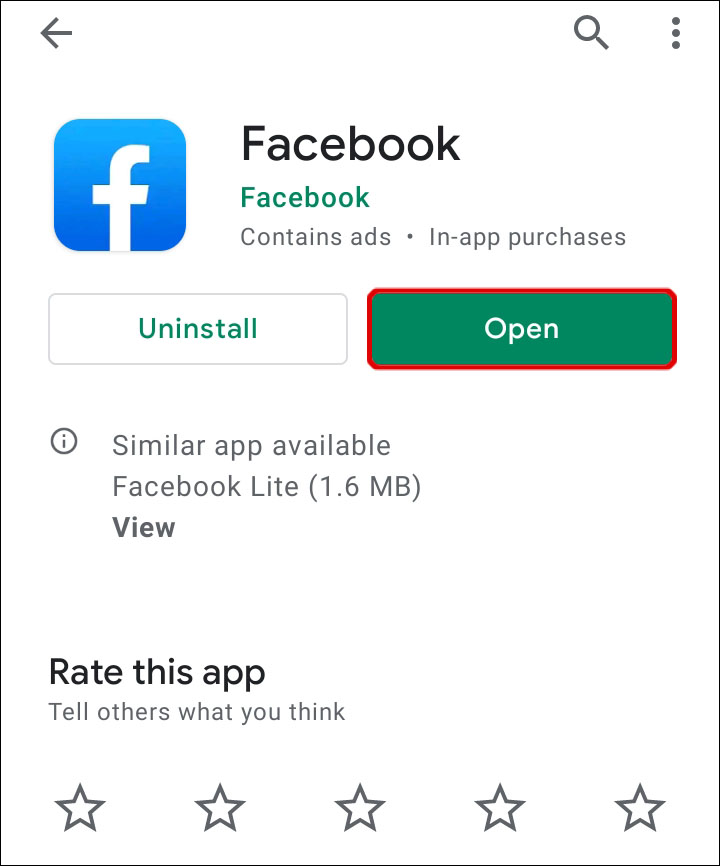
• 画面の右上隅にある設定に直接移動します。
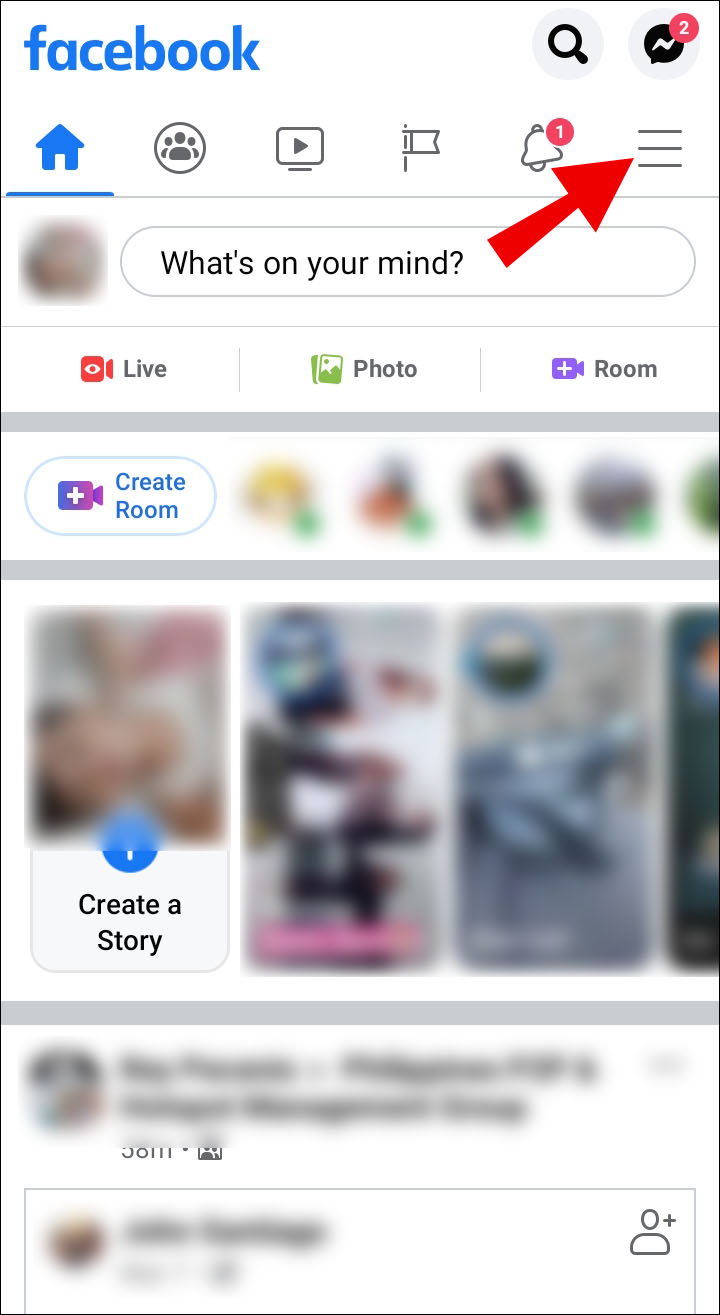
• そこから、設定とプライバシーに移動します。
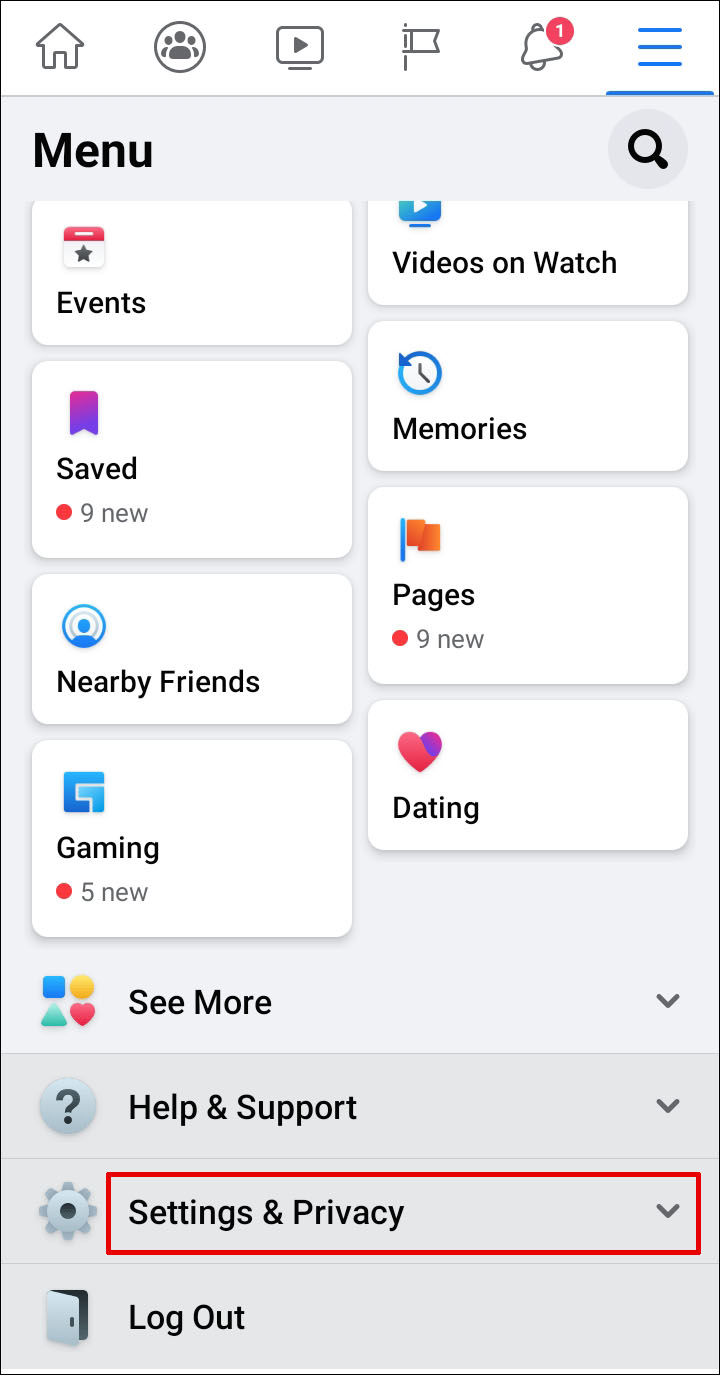
• 一般アカウント設定の連絡先セクションに移動します。
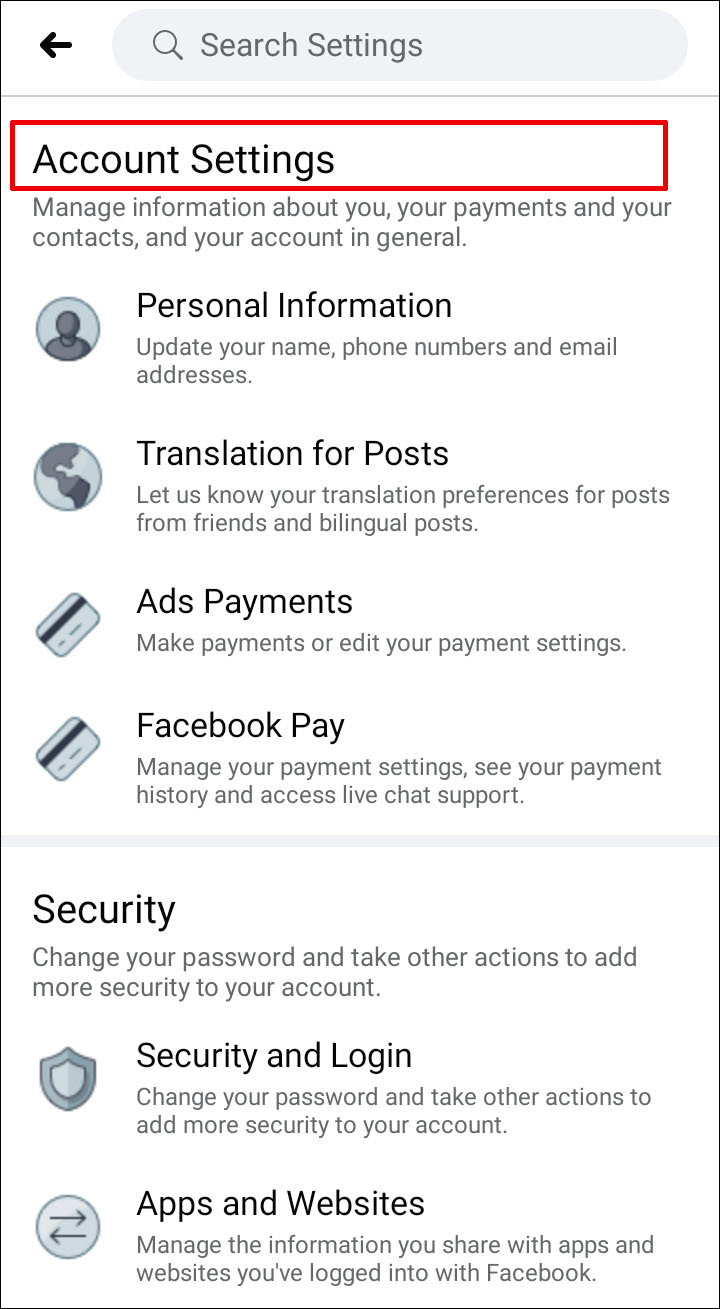
• 古いメールを置き換える新しいメールアドレスを追加します。
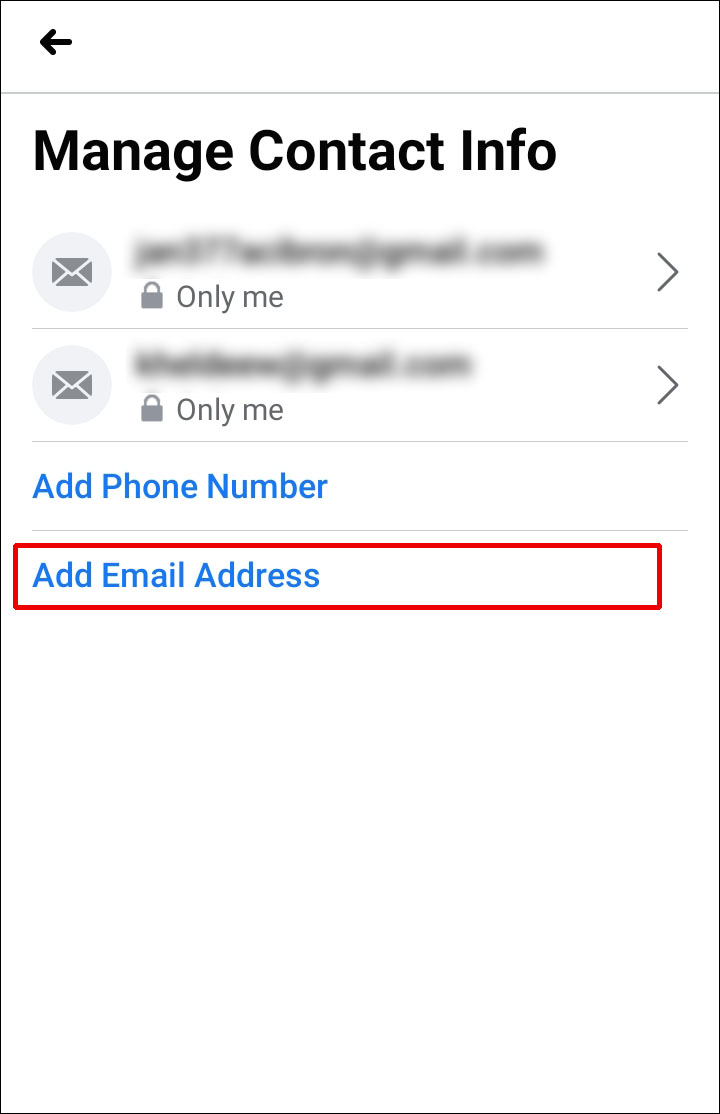
• 完了したら、古いメールの横にある削除オプションをクリックします。
それが基本的にすべてです。これで、新しいメールをFacebookアカウントにリンクできます。
最適な体験のためにFacebookアカウントを最新の状態に保つ
これで、すべてのデバイスでFacebookの主要なメールアドレスを変更する方法がわかりました。また、パスワードを忘れた場合の対処法も学びました。ソーシャルメディアで連絡先情報を更新することは常に良い考えです。最後のアドバイスは、ソーシャルメディアアカウントが正しいメールアドレスと電話番号にリンクされていることを確認することです。
Facebookで主要なメールを変更または削除したことがありますか?この記事で説明した手順に従いましたか?下のコメントセクションで教えてください!




